クイック スタート ガイド Cisco 831 ルータ/ Cisco SOHO 91 ルータ ケーブリングおよびセットアップ
目次
Cisco Technical Support Webサイト
クイック スタート ガイド
Cisco 831 ルータ/Cisco SOHO 91 ルータ
ケーブリングおよびセットアップ
Customer Order Number: DOC-J-7814783=
•![]() ルータの接続
ルータの接続
•![]() ルータの設定
ルータの設定
•![]() セットアップ完了
セットアップ完了
シスコ製品(ハードウェア)に関する1年間の限定保証規定
保証期間内にお客様が受けられるハードウェアの保証およびサービスに関して適用される特別な条件があります。シスコのソフトウェアに適用される保証を含む正式な保証書は、Cisco.comで提供しています。次の手順を実行して、Cisco.comから Cisco Information Packet 、および保証書にアクセスし、これらをダウンロードしてください。
http://www.cisco.com/univercd/cc/td/doc/es_inpck/cetrans.htm
Warranties and License Agreementsページが表示されます。
2.![]() Cisco Information Packet を表示するには、次の手順を実行します。
Cisco Information Packet を表示するには、次の手順を実行します。
a.![]() Information Packet Number フィールドをクリックし、製品番号78-5235-03A0が選択されていることを確認します。
Information Packet Number フィールドをクリックし、製品番号78-5235-03A0が選択されていることを確認します。
Information PacketのCisco Limited Warranty and Software Licenseページが表示されます。
d.![]() このページから文書をオンラインで見ることも、 PDF アイコンをクリックして、文書をPDF(Adobe Portable Document Format)形式でダウンロードし、印刷することもできます。
このページから文書をオンラインで見ることも、 PDF アイコンをクリックして、文書をPDF(Adobe Portable Document Format)形式でダウンロードし、印刷することもできます。

(注) PDFファイルを表示し、印刷するには、Adobe Acrobat Readerが必要です。これは、AdobeのWebサイトhttp://www.adobe.comからダウンロードできます。
3.![]() お手持ちの製品について、翻訳またはローカライズされた保証情報を表示するには、次の手順を実行します。
お手持ちの製品について、翻訳またはローカライズされた保証情報を表示するには、次の手順を実行します。
a.![]() Warranty Document Numberフィールドに、次の製品番号を入力します。
Warranty Document Numberフィールドに、次の製品番号を入力します。
d.![]() このページから文書をオンラインで見ることも、 PDF アイコンをクリックして、文書を
このページから文書をオンラインで見ることも、 PDF アイコンをクリックして、文書を
PDF(Adobe Portable Document Format)形式でダウンロードし、印刷することもできます。
また、Cisco Service and SupportのWebサイトにアクセスして、サポートを受けることもできます。
http://www.cisco.com/public/Support_root.shtml
シスコ、またはその代理店では、Return Materials Authorization(RMA)要求を受領してから、10営業日以内に交換部品を出荷するように商業上合理的な努力を致します。お届け先により、実際の配達所要日数は異なります。
シスコは購入代金を払い戻すことにより一切の保証責任とさせて頂く権利を留保します。
Return Materials Authorization(RMA)番号の入手
製品を購入されたシスコの代理店にお問い合わせください。製品を直接シスコから購入された場合は、シスコの営業担当者にお問い合わせください。
ルータとともに出荷された付属品の確認
次の手順で、すべての必要な付属品がルータとともに出荷されていることを確認してください。
ステップ 1![]() 図1に、ルータの付属品を示します。付属品が不足していたり、損傷したりしている場合は、購入先の代理店に連絡してください。
図1に、ルータの付属品を示します。付属品が不足していたり、損傷したりしている場合は、購入先の代理店に連絡してください。

Cisco 831ルータのシリアル番号ラベルは、シャーシ後部の左端にあります。

ルータの接続
図3は、Cisco 831ルータまたはSOHO 91ルータの典型的なインストレーションを示しています。
図3 Cisco 831またはSOHO 91の典型的なインストレーション
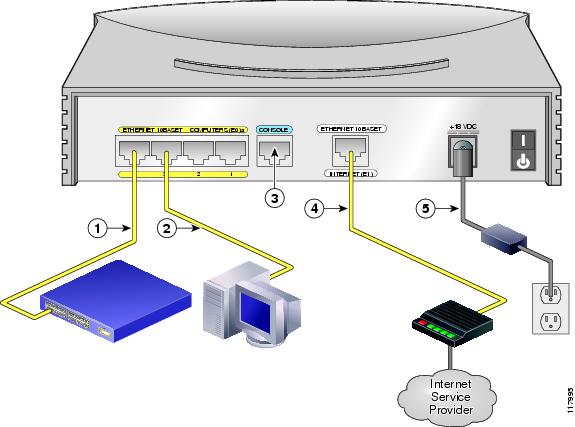
ステップ 1![]() 5台以上のPCをルータに接続する場合は、図3に示すように、黄色いイーサネット ケーブルを使ってルータをスイッチまたはハブに接続します。
5台以上のPCをルータに接続する場合は、図3に示すように、黄色いイーサネット ケーブルを使ってルータをスイッチまたはハブに接続します。
ステップ 2![]() PCを直接ルータに接続するには、図3に示すように接続します。PCの電源を切り、電源を入れたときにルータからIPアドレスを取得できるようにします。番号付けされた残りのイーサネット ポートには、別のPCを接続できます。
PCを直接ルータに接続するには、図3に示すように接続します。PCの電源を切り、電源を入れたときにルータからIPアドレスを取得できるようにします。番号付けされた残りのイーサネット ポートには、別のPCを接続できます。
ステップ 3![]() コンソール ポートは、CLI(コマンドライン インターフェイス)を使用してソフトウェアを設定したり、ルータの問題をトラブルシューティングしたりするために、端末またはPCを接続することのできるサービス ポートです。ルータ コンソールにアクセスする場合は、PCまたは端末をコンソール ポートに接続します。詳細については、『 Cisco 831 and SOHO 91 Hardware Installation Guide 』を参照してください。
コンソール ポートは、CLI(コマンドライン インターフェイス)を使用してソフトウェアを設定したり、ルータの問題をトラブルシューティングしたりするために、端末またはPCを接続することのできるサービス ポートです。ルータ コンソールにアクセスする場合は、PCまたは端末をコンソール ポートに接続します。詳細については、『 Cisco 831 and SOHO 91 Hardware Installation Guide 』を参照してください。

(注) オプションのSOHO/800 シリーズ ルータ モデム ケーブルを使ってコンソール ポートを非同期モデムに接続することにより、ルータにダイアル バックアップおよびリモート管理機能を追加できます。詳細については、『Cisco 831 Router and SOHO 91 Router Hardware Installation Guide』を参照してください。
ステップ 4![]() 図3に示すように、ルータのイーサネット インターネット ポートと、インストール済みのDSL、ケーブル、長距離イーサネット モデム上の利用可能なポートとの間を2番めの黄色いイーサネット ケーブルで接続します。
図3に示すように、ルータのイーサネット インターネット ポートと、インストール済みのDSL、ケーブル、長距離イーサネット モデム上の利用可能なポートとの間を2番めの黄色いイーサネット ケーブルで接続します。
接続するモデムのポートを調べるには、ご使用のブロードバンド モデムに付属のマニュアルに記載されている手順に従ってください。ブロードバンド モデムの電源を入れます(電源が入っていない場合)。
ステップ 5![]() 図3に示すように、電源をルータに接続し、ルータの電源をオンにします。必ずルータに付属している電源装置を使用してください。
図3に示すように、電源をルータに接続し、ルータの電源をオンにします。必ずルータに付属している電源装置を使用してください。
電源にルータを接続すると、ルータの前面パネルにある緑色のOK LEDが点灯します。これでルータが使用できるようになります。
OK LEDが緑色に点灯しない場合は、Cisco 800 and SOHO Series Product Documentation CDに収録されている『Cisco 831 and SOHO 91 Routers Hardware Installation Guide』の「Troubleshooting the Router」の章を参照してください。
『Cisco 831 and SOHO 91 Hardware Installation Guide』には、接続に関する詳細な指示が記載されています。
Webサイトへの接続
ルータに接続したPCにログインしてWebブラウザを開き、Webサイトに接続します。Webサイトにアクセスできれば、設定を変更する必要はありません。セットアップは完了です。Webサイトにアクセスできない場合は、「ルータの設定」に記載されている手順を実行してください。
ルータの設定
ルータには、Webブラウザから実行するWebベースの設定ツールが付属しています。
SDMによる設定の説明
『Cisco Router and Security Device Manager(SDM)Quick Start Guide』がアクセサリ キットに含まれている場合、Cisco Router and Security Device Manager(SDM)がルータにロードされます。このドキュメントを参照して、Cisco 831ルータを設定してください。
次のURLには、リリース ノートとその他のSDMマニュアルを含む、SDMに関する詳細があります。

(注) SDMは、SOHO 91ルータには付属していません。
CRWSによる設定の説明
『Cisco Router and Security Device Manager(SDM)Quick Start Guide』が同梱されていなかった場合、Cisco Router Web Setup (CRWS)がルータにロードされます。ここでは、CRWSを使ってルータを設定する方法を示します。CRWSソフトウェアは、Netscapeではバージョン3.0~4.7で、Internet Explorerではバージョン4.0以上で稼働します。
ステップ 1![]() ルータの内蔵スイッチ ポート(1~4のいずれか)に接続したPCを起動または再起動します。
ルータの内蔵スイッチ ポート(1~4のいずれか)に接続したPCを起動または再起動します。
ステップ 2![]() Webブラウザを開きます。ブラウザがオンライン モードで動作するように設定されていることを確認してください。
Webブラウザを開きます。ブラウザがオンライン モードで動作するように設定されていることを確認してください。
•![]() Internet Explorerの場合は、「ファイル」メニューをクリックして「オフライン作業」オプションのチェックが外されていることを確認します。
Internet Explorerの場合は、「ファイル」メニューをクリックして「オフライン作業」オプションのチェックが外されていることを確認します。
•![]() Netscapeでは、「ファイル」メニューのデフォルト選択が、オンラインでの作業に設定されていることを確認します。
Netscapeでは、「ファイル」メニューのデフォルト選択が、オンラインでの作業に設定されていることを確認します。
ステップ 3![]() 図4に示すように、URLを入力します。
図4に示すように、URLを入力します。
図4 URL入力欄でのhttp://10.10.10.1の入力

CRWSダッシュボード ページ(図5)が、1~2分後に表示されるはずです。


ヒント URL入力欄に http://10.10.10.1を入力してもCRWSのホーム ページが表示されない場合は、次の作業を行ってPCとルータ間の接続をテストします。
•![]() ルータのOK LEDが点灯しているかどうかを調べ、ルータとPC間のケーブル接続を確認します。
ルータのOK LEDが点灯しているかどうかを調べ、ルータとPC間のケーブル接続を確認します。
•![]() CRWSのホーム ページがそれでも表示されない場合は、ブラウザの「オフライン作業」オプションが無効になっていることを確認します。
CRWSのホーム ページがそれでも表示されない場合は、ブラウザの「オフライン作業」オプションが無効になっていることを確認します。
•![]() それでもまだ、Webページが表示されない場合は、PCが自動的にIPアドレスを受信するように設定されているかどうかを確認してください。「ファイル名を指定して実行」を選択し、「ファイル名を指定して実行」ウィンドウにwinipcfgと入力して、IPアドレス フィールドのアドレスを調べます。アドレスは10.10.10. Xの形式です。この場合、Xは2以上の数字で、たとえば10.10.10.2や10.10.10.3のようになります。IPアドレスがこの形式でない場合、 「ヒント」 ヒントの説明に従い、PCがIPアドレスを自動的に取得するように設定してください。そのあと、CRWSを再び開始してください。
それでもまだ、Webページが表示されない場合は、PCが自動的にIPアドレスを受信するように設定されているかどうかを確認してください。「ファイル名を指定して実行」を選択し、「ファイル名を指定して実行」ウィンドウにwinipcfgと入力して、IPアドレス フィールドのアドレスを調べます。アドレスは10.10.10. Xの形式です。この場合、Xは2以上の数字で、たとえば10.10.10.2や10.10.10.3のようになります。IPアドレスがこの形式でない場合、 「ヒント」 ヒントの説明に従い、PCがIPアドレスを自動的に取得するように設定してください。そのあと、CRWSを再び開始してください。
ステップ 4![]() 特別な設定要件がない場合、ホームページの Router Setup リンクをクリックして、次に Quick Setup をクリックします。次に、インターネット サービス プロバイダーから提供されたユーザ名とパスワードを入力し、表示されるページの指示に従います。
特別な設定要件がない場合、ホームページの Router Setup リンクをクリックして、次に Quick Setup をクリックします。次に、インターネット サービス プロバイダーから提供されたユーザ名とパスワードを入力し、表示されるページの指示に従います。
ステップ 5![]() Network Address Translation(NAT;ネットワーク アドレス変換)などの特別な機能を設定する必要があるときは、ホームページの適切なリンクをクリックして、設定画面での作業を完了します。
Network Address Translation(NAT;ネットワーク アドレス変換)などの特別な機能を設定する必要があるときは、ホームページの適切なリンクをクリックして、設定画面での作業を完了します。
ステップ 6![]() ホームページのRouter Password リンクをクリックし、ルータのパスワードを入力します。
ホームページのRouter Password リンクをクリックし、ルータのパスワードを入力します。
ステップ 7![]() 「ファイル名を指定して実行」を選択し、「ファイル名を指定して実行」ウィンドウの「名前」フィールドにwinipcfgと入力します。IP Configウィンドウが開いたら、Releaseをクリックして、次にRenewをクリックし、PCのIPアドレスの解除と更新を行います。
「ファイル名を指定して実行」を選択し、「ファイル名を指定して実行」ウィンドウの「名前」フィールドにwinipcfgと入力します。IP Configウィンドウが開いたら、Releaseをクリックして、次にRenewをクリックし、PCのIPアドレスの解除と更新を行います。
別の方法として、「ファイル名を指定して実行」ウィンドウを開き、ipconfig /releaseを入力して、PCのIPアドレスを解除します。次にipconfig /renewを入力して、PCのIPアドレスを更新します。
ステップ 8![]() PCのWebブラウザを開き、ウェブサイトに接続します。ウェブサイトに接続できたら、セットアップは完了です。
PCのWebブラウザを開き、ウェブサイトに接続します。ウェブサイトに接続できたら、セットアップは完了です。

ヒント CRWSを開始できなかった場合、PCがIPアドレスを自動的に取得する設定になっていない可能性があります。PCがMicrosoft Windows NTまたはMicrosoft Windows 95、98、2000の場合には、次の手順で設定を行います。それ以外のバージョンのMicrosoft Windowsの場合には、PCに付属のマニュアルを参照してください。
2.![]() ネットワーク アイコンをクリックして「ネットワーク」ウィンドウを表示します。
ネットワーク アイコンをクリックして「ネットワーク」ウィンドウを表示します。
3.![]() TCP/IPが追加され、イーサネット アダプタと関連付けられていることを確認します。TCP/IPは、Microsoft Windows 95、98、2000、Windows ME、Windows XPでは「設定」ウィンドウに、Microsoft Windows NTでは「プロトコル」ウィンドウに、それぞれケーブル アイコンとして表示されます。アイコンが表示されない場合は、「追加」をクリックしてMicrosoft TCP/IPを追加します。
TCP/IPが追加され、イーサネット アダプタと関連付けられていることを確認します。TCP/IPは、Microsoft Windows 95、98、2000、Windows ME、Windows XPでは「設定」ウィンドウに、Microsoft Windows NTでは「プロトコル」ウィンドウに、それぞれケーブル アイコンとして表示されます。アイコンが表示されない場合は、「追加」をクリックしてMicrosoft TCP/IPを追加します。
4.![]() 自動的にIPアドレスを取得するようにPCが設定されていることを確認するには、TCP/IPケーブル アイコンをクリックして、「TCP/IPプロパティ」ウィンドウの「IPアドレス」タブを選択します。 「DHCPサーバーからIPアドレスを取得する」がチェックされていない場合 は、チェックします。「IPアドレス」および「サブネット マスク」のフィールドはグレー表示されているはずです。
自動的にIPアドレスを取得するようにPCが設定されていることを確認するには、TCP/IPケーブル アイコンをクリックして、「TCP/IPプロパティ」ウィンドウの「IPアドレス」タブを選択します。 「DHCPサーバーからIPアドレスを取得する」がチェックされていない場合 は、チェックします。「IPアドレス」および「サブネット マスク」のフィールドはグレー表示されているはずです。
5.![]() すべての変更を承認してこのウィンドウを終了するには、OKをクリックします。次に「ネットワーク」ウィンドウのOKをクリックします。
すべての変更を承認してこのウィンドウを終了するには、OKをクリックします。次に「ネットワーク」ウィンドウのOKをクリックします。
6.![]() 確認を求められたら、YesをクリックしてPCを再起動します。
確認を求められたら、YesをクリックしてPCを再起動します。
TCP/IPの設定手順の詳細については、Cisco 800 and SOHO Series Product Documentation CDに収録されている『 Cisco Router Web Setup Troubleshooting Guide 』を参照してください。
セットアップ完了
Webサイトにアクセスできれば、ルータのケーブル接続とセットアップは完了しており、引き続きインターネットにアクセスできます。さらに機能を設定する必要がある場合は、設定する機能のCRWSリンクをクリックし、ルータの設定値を入力します。
ルータに関する詳細情報
•![]() 『Cisco 831 Router and SOHO 91 Router Hardware Installation Guide』 ― Cisco 836ルータおよびSOHO 96ルータのケーブル接続とハードウェア情報について詳しく説明しています。
『Cisco 831 Router and SOHO 91 Router Hardware Installation Guide』 ― Cisco 836ルータおよびSOHO 96ルータのケーブル接続とハードウェア情報について詳しく説明しています。
•![]() 『Cisco 800 Series Routers Software Configuration Guide』 ― Cisco 800シリーズ ルータの設定について詳しく説明しています。
『Cisco 800 Series Routers Software Configuration Guide』 ― Cisco 800シリーズ ルータの設定について詳しく説明しています。
•![]() 『Regulatory Compliance and Safety Information for Cisco 800 Series and SOHO Series Routers』 ― すべてのCisco 800シリーズ ルータとCisco SOHOシリーズ ルータの国際規約と安全遵守に関する情報を提供します。
『Regulatory Compliance and Safety Information for Cisco 800 Series and SOHO Series Routers』 ― すべてのCisco 800シリーズ ルータとCisco SOHOシリーズ ルータの国際規約と安全遵守に関する情報を提供します。
マニュアルの入手方法
シスコ製品のマニュアルおよびその他の資料は、Cisco.comでご利用いただけます。シスコのテクニカル サポート、およびその他のリソースもさまざまな方法で入手することができます。ここでは、シスコ製品に関する技術情報を入手する方法について説明します。
Cisco.com
次のURLから、シスコ製品の最新資料を入手することができます。
http://www.cisco.com/univercd/home/home.htm
シスコのWebサイトには、次のURLからアクセスしてください。
マニュアルの発注方法
マニュアルの発注方法については、次のURLにアクセスしてください。
http://www.cisco.com/univercd/cc/td/doc/es_inpck/pdi.htm
•![]() Cisco.com(Cisco Direct Customers)に登録されている場合、Orderingツールからシスコ製品のマニュアルを発注できます。次のURLにアクセスしてください。
Cisco.com(Cisco Direct Customers)に登録されている場合、Orderingツールからシスコ製品のマニュアルを発注できます。次のURLにアクセスしてください。
テクニカル サポート
Cisco Technical Support では、シスコシステムズとサービス契約を結んでいるお客様、パートナー、リセラー、販売店を対象として、評価の高い24時間体制のテクニカル サポートを提供しています。Cisco.comのCisco Technical Support Webサイトでは、広範囲にわたるオンラインでのサポート リソースを提供しています。さらに、Technical Assistance Center(TAC)では、電話でのサポートも提供しています。シスコシステムズとサービス契約を結んでいない場合は、リセラーにお問い合わせください。
Cisco Technical Support Webサイト
Cisco Technical Support Webサイトでは、オンラインで資料やツールを利用して、トラブルシューティングやシスコ製品およびテクノロジーに関する技術上の問題の解決に役立てることができます。Cisco Technical Support Webサイトは、1年中いつでも利用することができます。次のURLにアクセスしてください。
http://www.cisco.com/techsupport
Cisco Technical Support Webサイト上のツールにアクセスする際は、いずれもCisco.comのログインIDおよびパスワードが必要です。サービス契約が有効で、ログインIDまたはパスワードを取得していない場合は、次のURLで登録手続きを行ってください。
Japan TAC Webサイト
Japan TAC Webサイトでは、利用頻度の高いTAC Webサイト(http://www.cisco.com/tac)のドキュメントを日本語で提供しています。Japan TAC Webサイトには、次のURLからアクセスしてください。
http://www.cisco.com/jp/go/tac
サポート契約を結んでいない方は、「ゲスト」としてご登録いただくだけで、Japan TAC Webサイトのドキュメントにアクセスできます。
Japan TAC Webサイトにアクセスするには、Cisco.comのログインIDとパスワードが必要です。ログインIDとパスワードを取得していない場合は、次のURLにアクセスして登録手続きを行ってください。
Service Requestツールの使用
オンラインのTAC Service Requestツールを使えば、S3およびS4の問題について最も迅速にテクニカル サポートを受けられます(ネットワークの障害が軽微である場合、あるいは製品情報が必要な場合)。状況をご説明いただくと、TAC Service Requestツールが推奨される解決方法を自動的に提供します。これらの推奨リソースを使用しても問題が解決しない場合は、TACの技術者が対応します。TAC Service Requestツールは次のURLからアクセスできます。
http://www.cisco.com/techsupport/servicerequest
問題がS1またはS2であるか、インターネットにアクセスできない場合は、電話でTACにご連絡ください(運用中のネットワークがダウンした場合、あるいは重大な障害が発生した場合)。S1およびS2の問題にはTACの技術者がただちに対応し、業務を円滑に運営できるよう支援します。
電話でテクニカル サポートを受ける際は、次の番号のいずれかをご使用ください。
アジア太平洋:+61 2 8446 7411(オーストラリア:1 800 805 227)
EMEA:+32 2 704 55 55
米国: 1 800 553 2447
問題の重大度の定義
すべての問題を標準形式で報告するために、問題の重大度を定義しました。
重大度1(S1) ― ネットワークがダウンし、業務に致命的な損害が発生する場合。24時間体制であらゆる手段を使用して問題の解決にあたります。
重大度2(S2) ― ネットワークのパフォーマンスが著しく低下、またはシスコ製品のパフォーマンス低下により業務に重大な影響がある場合。通常の業務時間内にフルタイムで問題の解決にあたります。
重大度3(S3) ― ネットワークのパフォーマンスが低下しているが、ほとんどの業務運用が機能している場合。通常の業務時間内にサービスの復旧を行います。
重大度4(S4) ― シスコ製品の機能、インストレーション、基本的なコンフィギュレーションについて、情報または支援が必要で、業務への影響がほとんどまたはまったくない場合。
その他の資料および情報の入手方法
シスコの製品、テクノロジー、およびネットワーク ソリューションに関する情報について、さまざまな資料をオンラインおよび印刷物で入手することができます。
•![]() Cisco Marketplaceは、さまざまなシスコの書籍、参考資料、およびロゴ入り商品を提供しています。Cisco Marketplaceには、次のURLからアクセスしてください。
Cisco Marketplaceは、さまざまなシスコの書籍、参考資料、およびロゴ入り商品を提供しています。Cisco Marketplaceには、次のURLからアクセスしてください。
http://www.cisco.com/go/marketplace/
•![]() 『 Cisco Product Catalog 』には、シスコシステムズが提供するネットワーキング製品のほか、発注方法やカスタマー サポート サービスについての情報が記載されています。『 Cisco Product Catalog 』には、次のURLからアクセスしてください。
『 Cisco Product Catalog 』には、シスコシステムズが提供するネットワーキング製品のほか、発注方法やカスタマー サポート サービスについての情報が記載されています。『 Cisco Product Catalog 』には、次のURLからアクセスしてください。
http://cisco.com/univercd/cc/td/doc/pcat/
•![]() Cisco Pressでは、ネットワーク、トレーニング、認定関連の出版物を幅広く発行しています。初心者から上級者まで、さまざまな読者向けの出版物があります。Cisco Pressの最新の出版情報などについては、次のURLからアクセスしてください。
Cisco Pressでは、ネットワーク、トレーニング、認定関連の出版物を幅広く発行しています。初心者から上級者まで、さまざまな読者向けの出版物があります。Cisco Pressの最新の出版情報などについては、次のURLからアクセスしてください。
•![]() 『 Packet 』は、シスコシステムズが発行するテクニカル ユーザ向けの季刊誌で、インターネットやネットワークへの投資を最大限に活用するのに役立ちます。『 Packet 』には、ネットワーク分野の最新動向、テクノロジーの進展、およびシスコの製品やソリューションに関する記事をはじめ、ネットワークの配置やトラブルシューティングのヒント、設定例、お客様の事例研究、認定やトレーニングに関する情報、および多数の詳細なオンライン リソースへのリンクが盛り込まれています。『 Packet 』には、次のURLからアクセスしてください。
『 Packet 』は、シスコシステムズが発行するテクニカル ユーザ向けの季刊誌で、インターネットやネットワークへの投資を最大限に活用するのに役立ちます。『 Packet 』には、ネットワーク分野の最新動向、テクノロジーの進展、およびシスコの製品やソリューションに関する記事をはじめ、ネットワークの配置やトラブルシューティングのヒント、設定例、お客様の事例研究、認定やトレーニングに関する情報、および多数の詳細なオンライン リソースへのリンクが盛り込まれています。『 Packet 』には、次のURLからアクセスしてください。
•![]() 『 iQ Magazine 』は、シスコのテクノロジーを使って収益の増加、ビジネス効率の向上、およびサービスの拡大を図る方法について学ぶことを目的とした、シスコシステムズが発行する成長企業向けの季刊誌です。この季刊誌は、実際の事例研究や事業戦略を用いて、これら企業が直面するさまざまな課題や、問題解決の糸口となるテクノロジーを明確化し、テクノロジーの投資に関して読者が正しい決断を行う手助けをします。『 iQ Magazine 』には、次のURLからアクセスしてください。
『 iQ Magazine 』は、シスコのテクノロジーを使って収益の増加、ビジネス効率の向上、およびサービスの拡大を図る方法について学ぶことを目的とした、シスコシステムズが発行する成長企業向けの季刊誌です。この季刊誌は、実際の事例研究や事業戦略を用いて、これら企業が直面するさまざまな課題や、問題解決の糸口となるテクノロジーを明確化し、テクノロジーの投資に関して読者が正しい決断を行う手助けをします。『 iQ Magazine 』には、次のURLからアクセスしてください。
http://www.cisco.com/go/iqmagazine
•![]() 『 Internet Protocol Journal 』は、インターネットおよびイントラネットの設計、開発、運用を担当するエンジニア向けに、シスコシステムズが発行する季刊誌です。『 Internet Protocol Journal 』には、次のURLからアクセスしてください。
『 Internet Protocol Journal 』は、インターネットおよびイントラネットの設計、開発、運用を担当するエンジニア向けに、シスコシステムズが発行する季刊誌です。『 Internet Protocol Journal 』には、次のURLからアクセスしてください。
•![]() シスコシステムズは最高水準のネットワーク関連のトレーニングを実施しています。トレーニングの最新情報については、次のURLからアクセスしてください。
シスコシステムズは最高水準のネットワーク関連のトレーニングを実施しています。トレーニングの最新情報については、次のURLからアクセスしてください。
 フィードバック
フィードバック